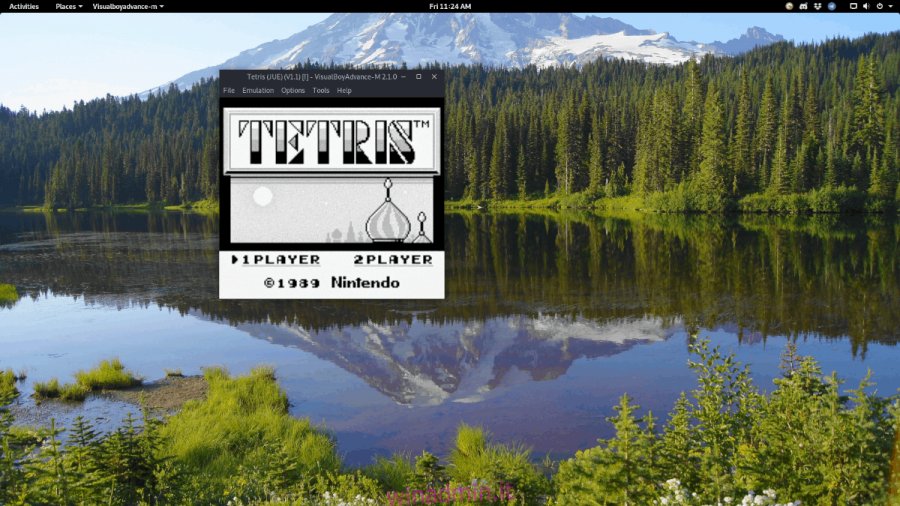Lo strumento VisualBoy Advance Emulation è la migliore possibilità che gli utenti Linux hanno di giocare ai giochi Nintendo Gameboy. Supporta l’intera famiglia di console di gioco portatili Gameboy, come l’originale Gameboy, Gameboy Color e Gameboy Advance. Supporta anche l’hardware eReader che Nintendo ha creato per GBA e funzionerà a condizione che tu abbia i collegamenti appropriati. Ecco come farlo funzionare e giochi Nintendo Gameboy su Linux.
Nota: winadmin.it non incoraggia o condona in alcun modo il download o la distribuzione illegale di file ROM per Visualboy Advance. Se vuoi giocare ai giochi per Nintendo Gameboy con Visualboy Advance, usa i tuoi file ROM di gioco di cui hai eseguito il backup sul tuo PC, legalmente.
Sommario:
Installa VisualBoy Advance
Installare il programma di emulazione VisualBoy Advance su Linux è molto semplice, poiché il programma ha il supporto principale su tutti i più diffusi sistemi operativi Linux in circolazione. In questa sezione della guida, esamineremo come installare questo emulatore su Ubuntu, Debian, Arch Linux, Fedora e OpenSUSE. Apri una finestra di terminale e segui le istruzioni che corrispondono al sistema operativo che utilizzi.
Nota: VisualBoy Advance supporta la maggior parte dei sistemi operativi Linux in circolazione ed è la scelta migliore per l’emulazione di Nintendo Gameboy su Linux. Tuttavia, se non riesci a farlo funzionare, considera l’utilizzo dell’emulatore mGBA come alternativa.
Ubuntu
VisualBoy è disponibile per gli utenti Ubuntu nelle principali sorgenti software (Universe). Assicurati di avere Universe abilitato, quindi utilizza lo strumento di gestione dei pacchetti Apt per caricare l’ultima versione di VBA sul tuo PC Linux.
sudo add-apt-repository universe sudo apt install visualboyadvance
Debian
Gli utenti Debian potranno installare facilmente il programma di emulazione VBA poiché si trova nel repository software centrale. Per ottenerlo nella configurazione Debian, immettere il comando Apt-get di seguito nella sessione del terminale.
sudo apt-get install visualboyadvance
Arch Linux
Gli utenti di Arch Linux hanno accesso a VisualBoy Advance, grazie ad AUR. Per far funzionare l’emulatore, apri un terminale e segui le istruzioni dettagliate di seguito.
Passaggio 1: utilizzare il gestore di pacchetti Pacman per installare lo strumento Git e Base-devel.
sudo pacman -S base-devel git
Passaggio 2: esegui un clone di git e prendi l’ultimo pacchetto VBAM da AUR.
git clone https://aur.archlinux.org/vbam-git.git
Passaggio 3: spostare la finestra del terminale nella cartella vbam-git con CD.
cd vbam-git
Passaggio 4: compila il pacchetto e installalo su Arch Linux con makepkg. Tieni presente che se la compilazione fallisce, dovresti controllare se le dipendenze non sono state installate. Informazioni sulle dipendenze per il pacchetto Vbam-git AUR può essere trovato qui.
makepkg -sri
Fedora
Fedora non ha Visualboy nei sorgenti software primari. Per fortuna, sarai ancora in grado di usarlo se imposti la fonte software RPM Fusion Non-free.
Per abilitare RPM Fusion Non-free, apri una finestra di terminale ed esegui le seguenti operazioni con DNF.
Nota: cambia la X con il numero di versione di Fedora Linux che usi.
sudo dnf install https://download1.rpmfusion.org/nonfree/fedora/rpmfusion-nonfree-release-X.noarch.rpm -y
Con RPM Fusion attivo e in esecuzione, puoi installare il programma di emulazione Virtualboy con:
sudo dnf install visualboyadvance-m
OpenSUSE
Purtroppo, non esiste un pacchetto ufficiale per Visualboy Advance su OpenSUSE. Tuttavia, il codice sorgente è veloce da compilare e lo strumento di installazione ha anche uno script di installazione automatica delle dipendenze che funziona con SUSE! Per creare il codice sorgente, apri un terminale ed esegui i comandi seguenti.
cd ~ && mkdir src && cd src git clone https://github.com/visualboyadvance-m/visualboyadvance-m.git cd visualboyadvance-m ./installdeps
mkdir build && cd build cmake .. make -j`nproc`
Giocare ai giochi Gameboy su Linux
Molti emulatori di console di gioco supportano solo un tipo di sistema. Con Visualboy Advance, ne supporta tre separati. Quindi, in questa sezione dell’articolo, analizzeremo brevemente come puoi utilizzare le tre console supportate dall’emulatore (GB Classic, GB Color e GB Advance).
Gameboy Classic
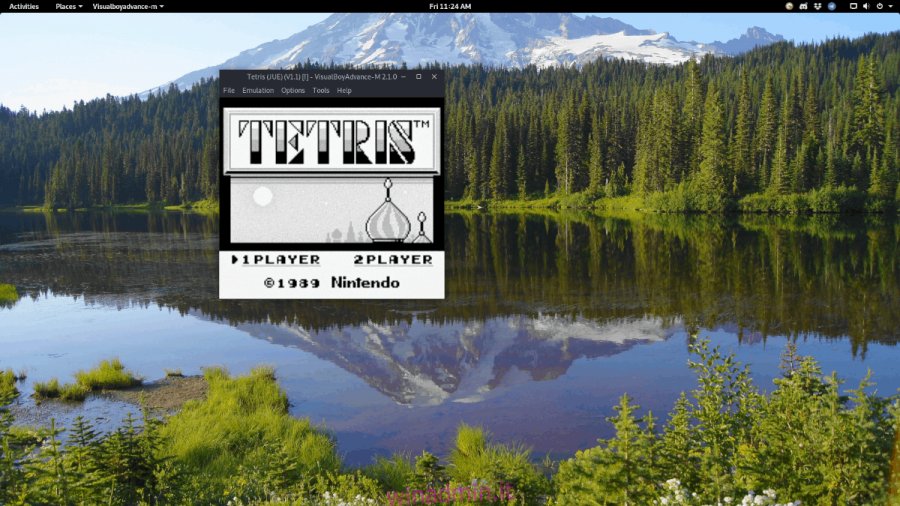
Per giocare a Gameboy Classic, fai clic su “File”, quindi seleziona il pulsante “Apri GB” e cerca la tua ROM di Gameboy Classic. Dovrebbe avviare immediatamente il tuo gioco Gameboy Classic mentre selezioni il file ROM.
Gameboy Color
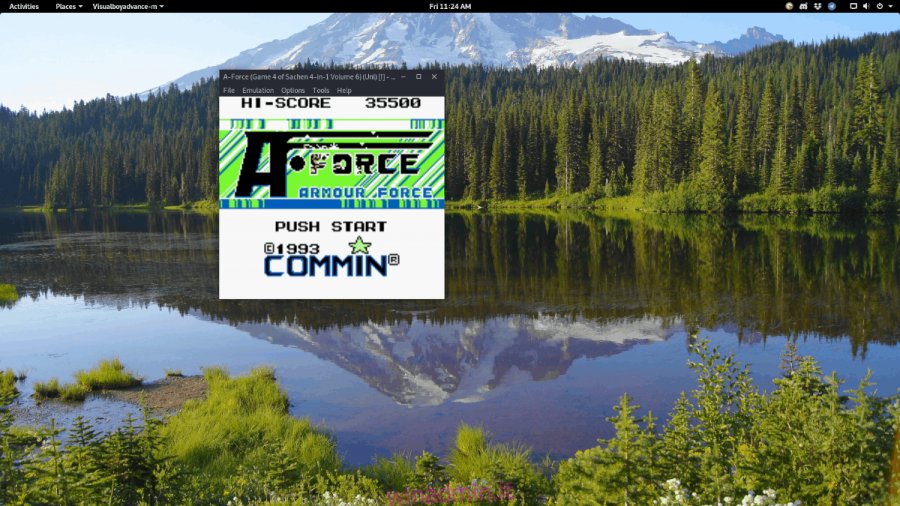
Stai cercando di giocare ad alcuni giochi di Gameboy Color? Basta selezionare “File”, fare clic sul pulsante “Apri GBC” e utilizzare il browser di file per individuare il file ROM di Gameboy Color.
Con il file ROM GBC caricato, Visualboy inizierà a giocare al tuo gioco Gameboy Color.
Gameboy Advance
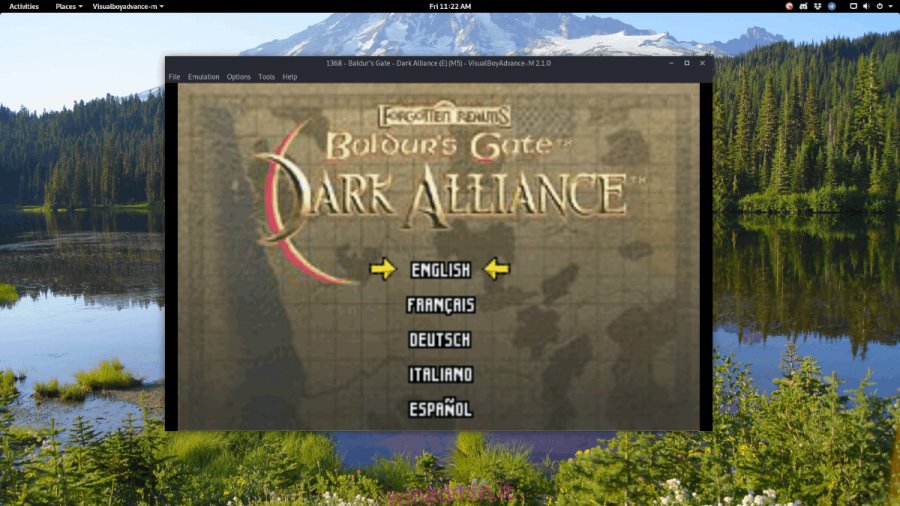
Coloro che desiderano giocare a Gameboy Advance possono farlo facendo clic su “File”, quindi selezionando l’opzione di menu “Apri” in alto. Dopo aver fatto clic sull’opzione “apri”, utilizza il browser di file e seleziona una ROM Gameboy Advance nel browser di file per giocare.
Configura un controller
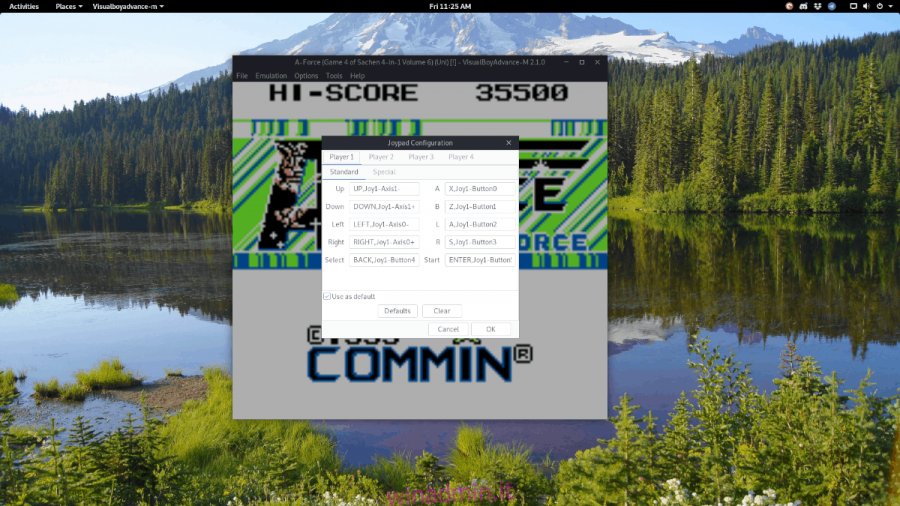
La famiglia di giochi Gameboy emula bene, ma non si sentono a proprio agio con la tastiera, quindi probabilmente vorrai configurare un controller USB da utilizzare. Per configurare un controller, fare clic sul menu “Opzioni” in VBA. Quindi, evidenziare il menu “Input” e fare clic sull’opzione del sottomenu “configura” all’interno.
Una volta selezionata l’opzione “configure”, apparirà una finestra di mappatura del controller che puoi utilizzare per configurare manualmente il controller USB.
Opzioni grafiche
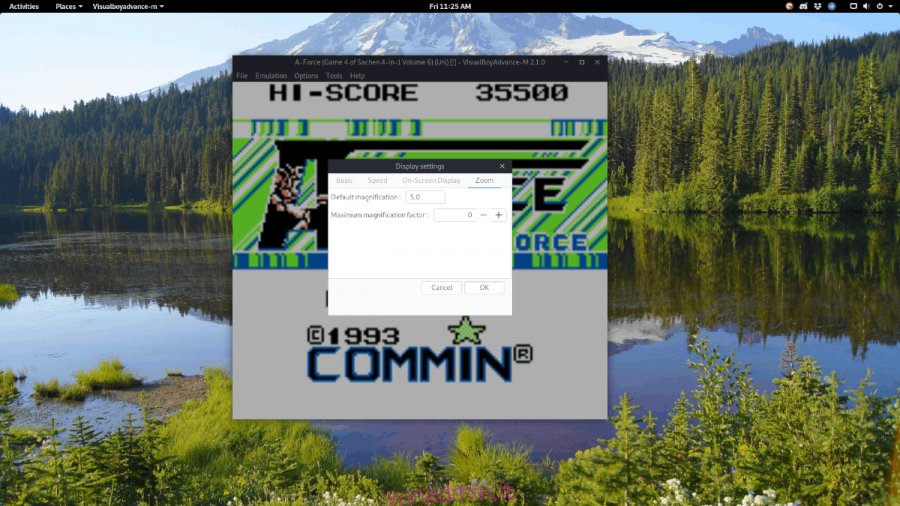
I giochi Gameboy hanno una risoluzione notoriamente piccola e le impostazioni grafiche predefinite sono terribili per giocare a schermo intero. Per fortuna, VBA ha un eccellente set di impostazioni di visualizzazione che è molto facile da modificare.
Per accedere alle impostazioni grafiche, fare clic su “Opzioni”, quindi “Video”, quindi configurare per accedere alle opzioni video per l’emulatore. La risoluzione viene modificata nella scheda “Zoom”, aumentando le impostazioni di ingrandimento.
Salvataggio / caricamento
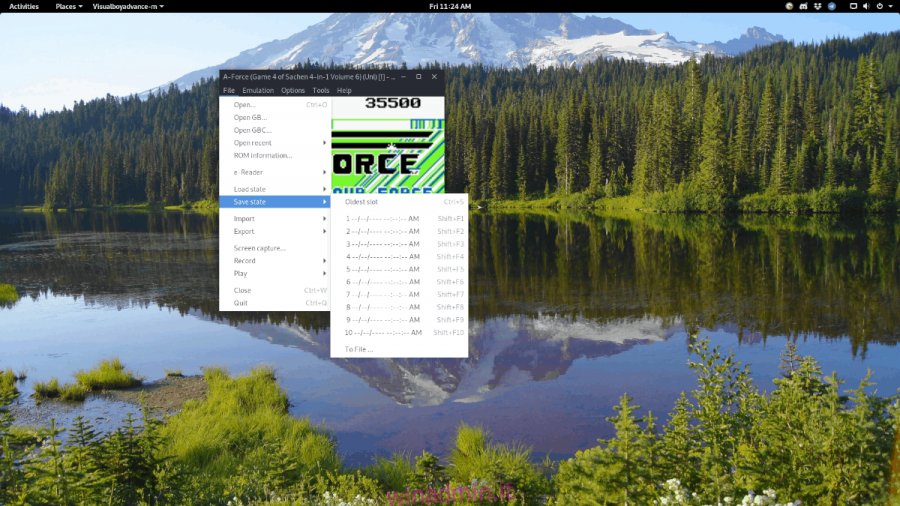
Stai giocando a un gioco Gameboy e hai bisogno di salvare i tuoi progressi? Seleziona “File”, quindi “Salva stato” per salvare il gioco. Per caricare un salvataggio del gioco precedente, fai clic su “File”, quindi sull’opzione “Carica stato”. In alternativa, premi Maiusc + F1 – F10 per il salvataggio rapido e F1 – F10 per il caricamento rapido.
Gli strumenti di emulazione sono piuttosto fantastici e non sei limitato a giocare solo ai giochi Nintendo Gameboy su Linux. Esistono strumenti che ti consentono di giocare a giochi per PlayStation 2, giochi per Nintendo DS, giochi per Sony PSP e giochi Atari su Linux.